发布时间:2024-03-13
来源:绿色资源网
现如今电脑游戏已经成为人们生活中不可或缺的一部分,当我们沉浸在游戏的世界中时,不时会遇到一个令人沮丧的问题:误按Win键而导致游戏突然退出到桌面。这个问题不仅会打断我们的游戏体验,还可能造成我们在关键时刻失去了重要进展。为了解决这个问题,禁用Win键成为了许多游戏玩家的首选方法。通过禁用Win键,我们可以有效地避免误按暂停游戏的情况发生,从而更好地享受游戏带来的乐趣。如何禁用Win键呢?让我们一起来探讨一下。
步骤如下:
1.如果想屏蔽键盘上的windows键,防止在玩游戏时造成游戏中断并退出,我们可以同时按五次键盘上的”Shift“键将打开如图所示的窗口,点击设置中心按钮进入。
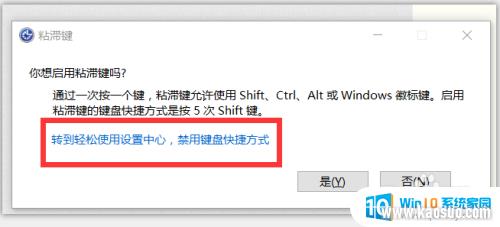
2.此时将打开“设置粘贴键”的设置界面,如图所示,在此,我们可以根据自己的实际需要,将相应的黏贴快捷键关闭掉,或者将相应的“Windows”快速按键关闭掉即可。
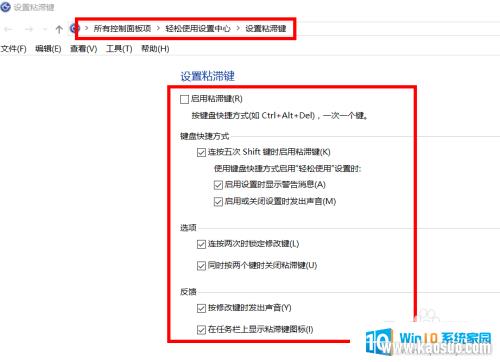
3.未来能够实现有效的防止在玩游戏时误按Win键所造成的游戏中问题,我们可以在电脑中安装安全卫士,如图所示在,游戏模式下,我们可以通过点击立即优化按钮,以便临时屏蔽Win键的使用。
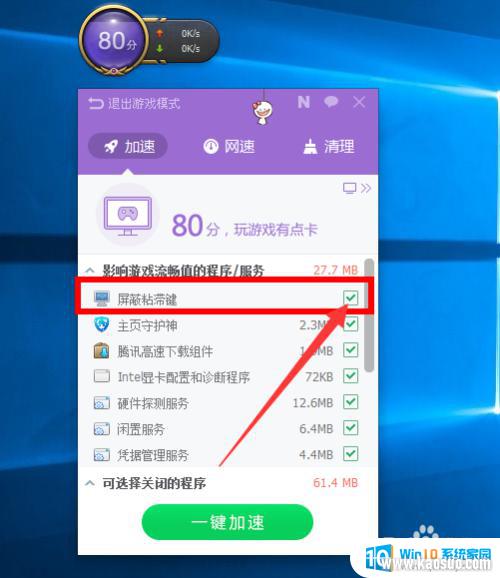
4.当然我们也可以借助游戏优化器,实现对windows键的临时屏蔽作用,如图所示,切换到“实用工具”-“游戏优化”选项卡,找到游戏优化器,点击进入。
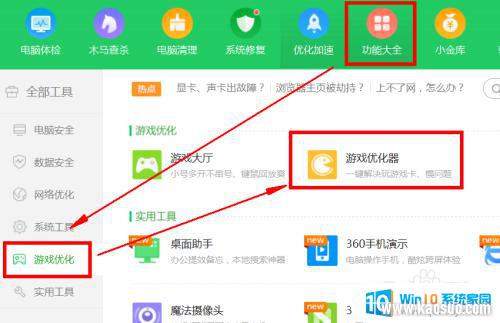
5.从打开的如图所示的游戏优化界面中,切换到优化选项卡。找到项目中的“屏蔽windows键”选项并点击右侧的“优化”按钮以屏蔽Win键,防止在玩游戏的过程中,因误按Win键造成的游戏中断以及返回桌面的问题。
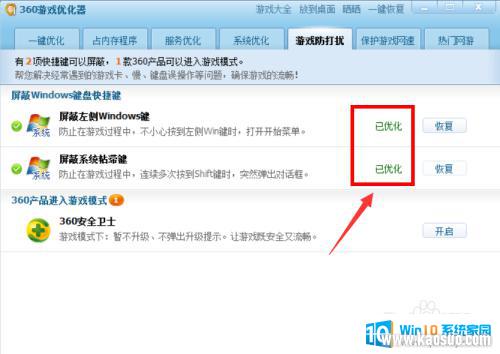
6.除了通过以下两种方法,可以实现对键盘Win键的屏蔽操作外,我们还可以借助专门用于对计算机系统进行保护的工具来实现,如图所示,通过百度搜索下载大势至电脑文件防泄密系统进行安装。在打开的如图所示的程序主界面中,从操作系统控制栏目中勾选“屏蔽windows键”选项。即可实现对windows按键的屏蔽作用,这样在玩游戏的过程中,就不会因为在玩游戏过程中因误按Win键所造成游戏的中断问题。
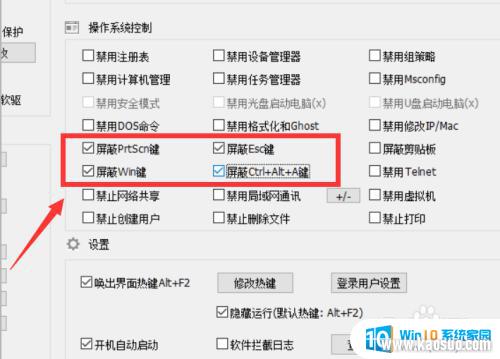
7.
利用此工具不但可以实现对windows的屏蔽作用,同时大势至电脑文件防泄密软件具有针对U盘等存储设备全面的读取权限控制功能。同时还可以实现基于特定U盘的读取操作、受密码权限保护的U盘读取操作。此外,还具有局域网网络行为控制功能,具体而言,可以实现针对与电脑文件传输有关的各类限制操作,包括“禁止微信传输文件”、“禁止聊天软件运行”以及“只允许特定的程序运行”等功能。如图所示,大家可以根据自己的实际需要勾选相应的功能选项即可。
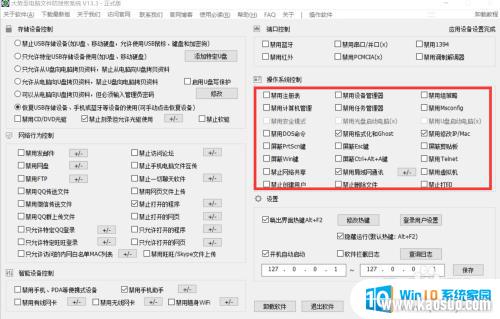
以上就是电脑玩游戏按键盘时会退出桌面的全部内容,如果遇到这种情况,你可以按照以上步骤解决,非常简单且快速。
- 1wps怎么添加仿宋_gb2312字体_WPS怎么设置仿宋字体
- 2电脑登陆微信闪退怎么回事_电脑微信登陆老是闪退的解决方法
- 3ppt每张幻灯片自动放映10秒_如何将幻灯片的自动放映时间设置为10秒
- 4电脑只有插电才能开机是什么情况_笔记本电脑无法开机插电源怎么解决
- 5ps4怎么同时连两个手柄_第二个手柄添加教程PS4
- 6台式机开机键怎么插线_主板上的开机键接口怎样连接台式电脑开机键线
- 7光盘怎么删除文件_光盘里的文件如何删除
- 8笔记本开机no bootable_笔记本开机出现no bootable device怎么办
- 9steam怎么一开机就自动登录_Steam如何设置开机启动
- 10光猫自带wifi无法上网_光猫一切正常但无法上网的解决方法

















